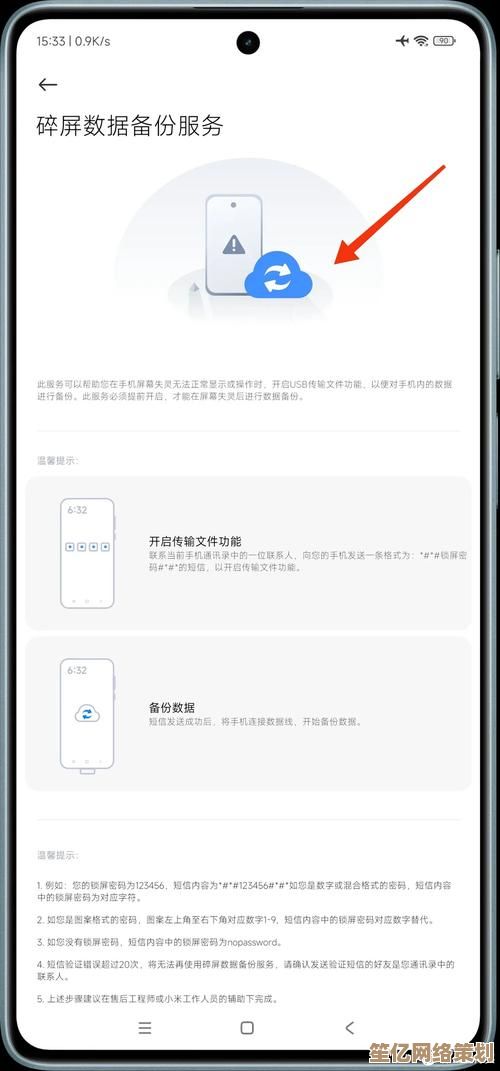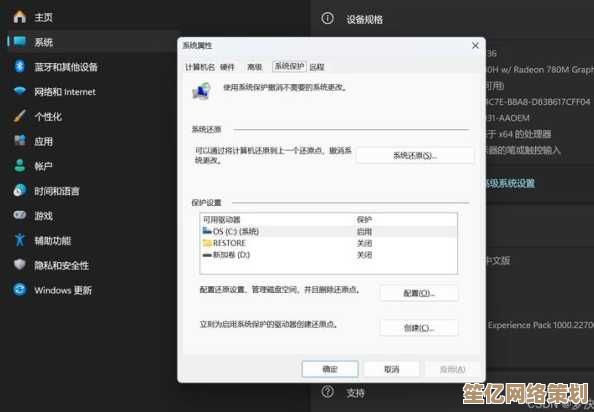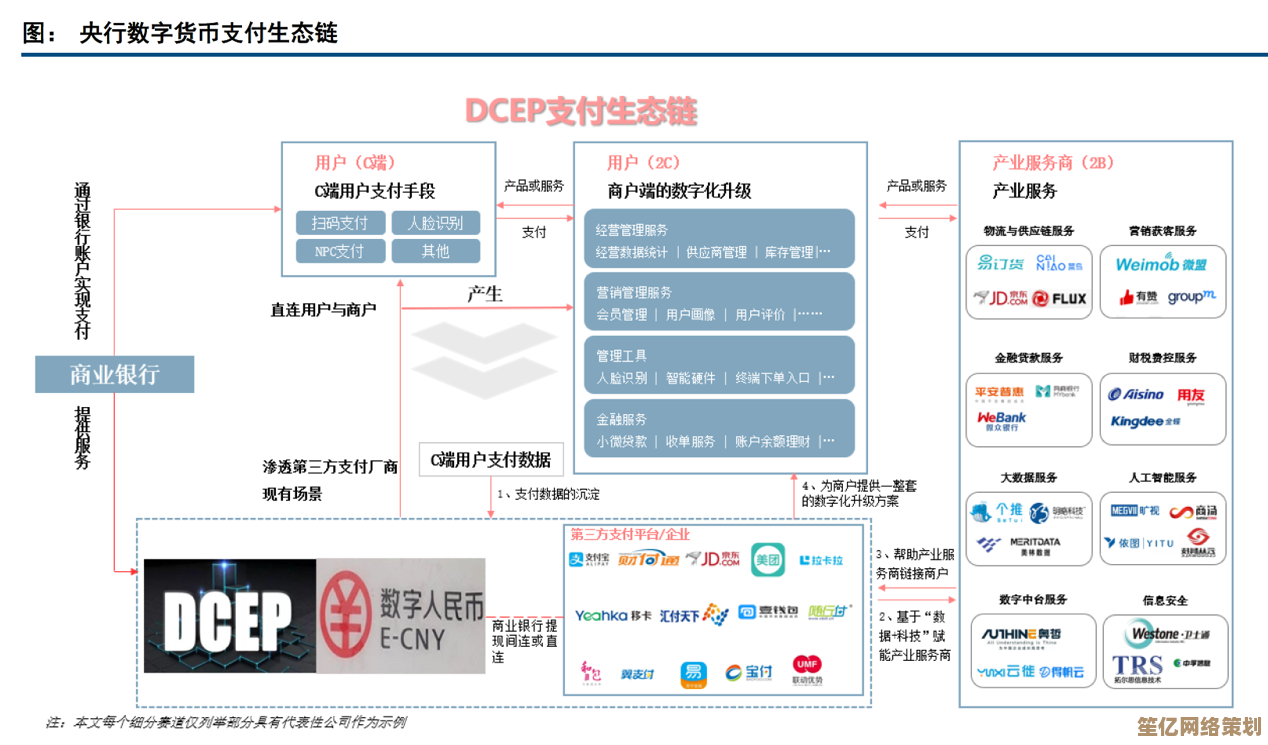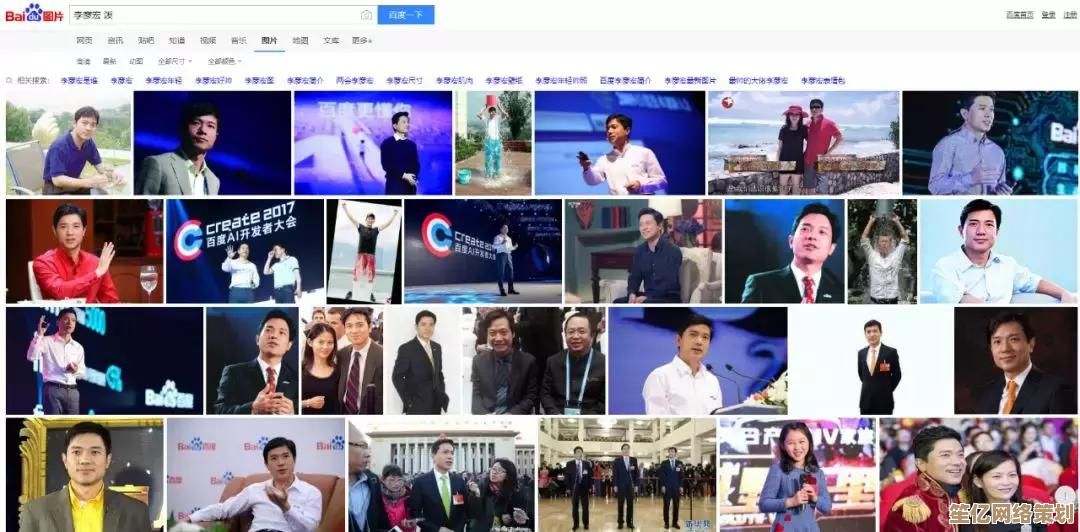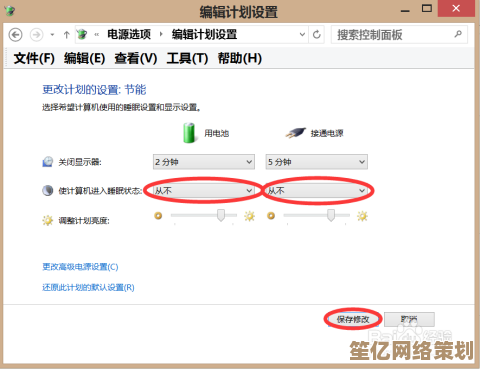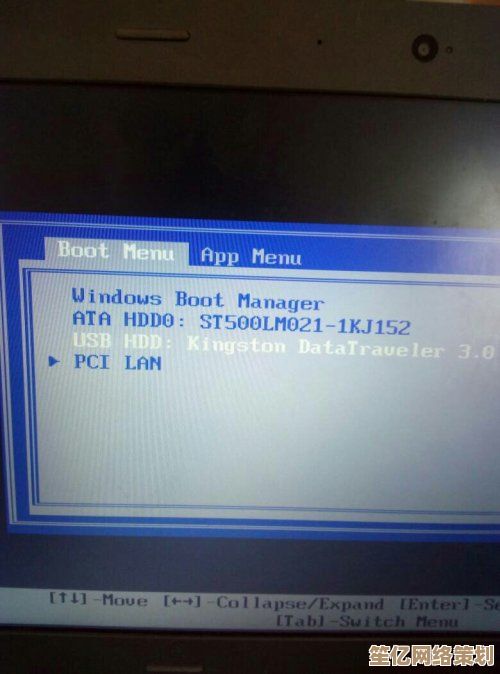让电脑焕然一新:掌握恢复出厂设置的方法,快速回到初始状态
- 问答
- 2025-09-29 07:22:39
- 1
掌握恢复出厂设置的方法,快速回到初始状态
我的联想小新Pro13在去年冬天彻底变成了一个倔强的老顽固,开机?它需要慢悠悠地思考五分钟,仿佛在回忆自己漫长的一生,打开浏览器?页面加载的进度条走得比蜗牛还慢,我甚至能去泡杯茶回来,它还在原地喘息,最崩溃的是写稿子,光标闪烁的频率和我濒临崩溃的耐心形成了诡异的共振,那一刻,我盯着屏幕上那个顽固的旋转小圈,心里只有一个念头:这破电脑,得“洗个澡”了——恢复出厂设置,彻底的那种。
第一步:别冲动!先救你的“数字命根子”
啊,恢复出厂设置听起来多痛快啊!像按下一个神奇的“后悔键”,一切烦恼清零?慢着!这按钮按下去,你电脑里那些照片、文档、收藏夹里舍不得删的网页链接、甚至你精心调校的软件设置… 哗啦一下,全没了!我有个朋友,就是被这“痛快”冲昏了头,一键下去,才猛然想起刚写完没备份的毕业论文… 那场面,堪称人间惨剧。
- U盘/移动硬盘: 这是最靠谱的,把“我的文档”、“桌面”、“下载”这些文件夹整个拷走!还有那些你离不开的软件安装包(别指望重装时还能找到原版),记得检查浏览器书签导出!我习惯用一个叫“救命稻草”的文件夹,把所有要救的东西一股脑塞进去。
- 网盘: 适合不太大的文件,临时救急,但别指望它关键时刻不掉链子,上传速度慢或者网络抽风时,你只能干瞪眼,我吃过亏,一个4G的视频传了一晚上,第二天发现只传了一半… 崩溃。
- 系统自带的备份工具: Windows有“文件历史记录”,Mac有“时间机器”,设置好了是神器,但很多人(包括以前的我)压根没开过,临时抱佛脚?来不及了!血的教训:没看到备份成功的提示,绝对!绝对!不要点下一步!
第二步:找到那个“魔法按钮”
不同电脑,入口藏得不一样,像个捉迷藏游戏:
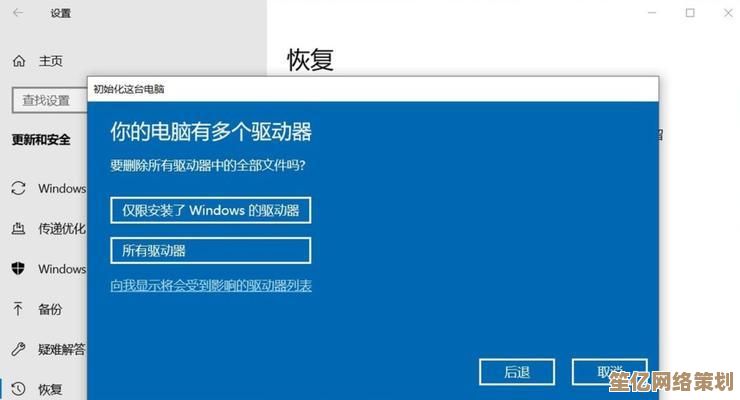
- Windows 10/11 常用入口:
- 最直接:按住键盘上的
Shift键不放,同时点击屏幕左下角的 开始菜单 > 电源按钮 > 重启,电脑黑屏重启后,会进入一个蓝底白字的“选择一个选项”界面,别慌,选 “疑难解答” > “重置此电脑”,这里通常有 “保留我的文件” (只删应用和设置,文件还在?但有时也不完全靠谱,慎选!) 和 “删除所有内容” (彻底清空,回到出厂婴儿态),我每次都选“删除所有内容”,要干净就干净到底! - 设置里找:开始 > 设置 (齿轮图标) > 更新和安全 > 恢复,在“重置此电脑”那里点“开始”,路径清晰,适合怕迷路的人。
- 最直接:按住键盘上的
- Mac (Apple Silicon 或 T2 芯片):
- 关机,按住电源按钮不放,直到出现“正在载入启动选项…”,松开,选“选项”图标(像个齿轮),继续,进入“macOS 实用工具”后,选 “重新安装 macOS”,这过程会顺带抹掉你的数据,重装最新系统,苹果把这流程整合得挺优雅,但等待时间… 嗯,够你喝两杯咖啡。
- 终极秘籍:恢复分区/恢复介质:
- 很多品牌电脑(联想、戴尔、惠普等)开机时狂按特定键(F2, F9, F10, F12, Del… 看品牌,得查!),能直接进入隐藏的恢复分区,里面通常有“恢复到出厂状态”的选项,这招最彻底,连后来系统升级的“杂质”都清掉,我联想的键是F2,按得我手指头都快抽筋了才进去,记得提前查好你电脑的“通关密语”!
- 如果恢复分区坏了(别笑,真有可能!),或者你组装机/自己重装过系统没了分区,那就需要当初买电脑带的 恢复U盘/光盘,或者去官网下载恢复镜像自己制作启动盘,这步稍微麻烦点,但能救命。
第三步:深呼吸,点下去, 等!
选好“删除所有内容”或“恢复出厂设置”,系统会最后一次“恐吓”你:真的要删光光哦?确认无误,点下去,这时,电脑就进入了一种“贤者时间”——屏幕可能显示进度条、百分比,也可能就是几个冰冷的文字提示。关键:千万别断电!别手贱关机! 这个过程,短则二三十分钟,长则… 可能一两个小时(尤其老电脑或恢复分区方式),我那台小新,进度条在87%的地方卡了足足十分钟,吓得我以为它“死”了,差点就按电源键… 幸好忍住了,风扇会狂转,电脑会发热,都是正常的,干点别的吧,别盯着它,越盯越心焦。
第四步:开机,遇见“新生儿”

漫长的等待后,屏幕终于亮了!熟悉的开机Logo出现, 是久违的、崭新的系统初始化界面!就像第一次打开这台电脑时一样,设置地区、语言、键盘、网络、创建新用户(你旧用户已经灰飞烟灭了)… 一步步来,看着空荡荡的桌面,那种感觉,混杂着一点陌生,一点兴奋,还有一丝“我的文件真没了吧?”的淡淡忧伤(如果你备份没做好的话…)。
个人碎碎念:这“后悔药”香,但别当糖吃
恢复出厂设置,确实是一剂猛药,我的小新Pro13“洗完澡”后,速度嗖嗖的,仿佛年轻了三岁,那种流畅感让人感动,但说实话,它更像电脑的“ICU急救”,而不是“日常保健品”。
- 代价不小: 重装所有软件、重设所有偏好、找回(希望你都备份了)文件… 这时间成本巨大,我花了大半天才把工作环境恢复到勉强能用的状态。
- 非万能: 它解决的是软件层面的混乱、垃圾、病毒(部分),如果电脑慢是硬件老化(比如硬盘快挂了、内存不足),恢复出厂也无力回天,我那台用了7年的老笔记本,恢复完也就精神了几天,又蔫了,最后诊断是硬盘寿终正寝。
- 慎用! 不到万不得已(系统崩溃、严重卡顿、中毒太深、准备卖二手),别轻易尝试,平时多清理垃圾、卸载不用的软件、管住乱装东西的手,才是长久之计,我现在的习惯是,每三个月给重要文件做一次“仪式感”备份,防患于未然。
最后一点私人体会: 看着恢复后纯净如初的电脑,有种奇妙的治愈感,仿佛那些积累的焦虑、卡顿带来的烦躁,也随着数据一起被格式化了,虽然重装的过程麻烦到让人想撞墙,但最终,当指尖再次感受到那种丝滑的响应,听到风扇不再像拖拉机一样嘶吼,你会觉得,那份等待和前期繁琐的备份,都值了,电脑的“焕然一新”,某种程度上,也是给自己杂乱数字生活的一次重启仪式。
新电脑的快乐,值得冒这个险——前提是你真的、真的、真的备份好了。
本文由召安青于2025-09-29发表在笙亿网络策划,如有疑问,请联系我们。
本文链接:http://waw.haoid.cn/wenda/13552.html